In området för fotografi har svart-vitt ett särskilt drag. Med Adobe Camera Raw kan du skapa imponerande gråskalebilder som ger dina fotografier en helt ny dimension. I denna guide får du lära dig hur du effektivt använder programmet för att uppnå de bästa resultaten.
Viktigaste insikter
- Det finns olika sätt att konvertera en bild till gråskala.
- Svart-vita förinställningar erbjuder ett snabbt alternativ till individuella justeringar.
- Svart-vit-mixern gör det möjligt att styra bildtonerna för att förverkliga din kreativa vision.
Steg-för-steg-guide
1. Ställ om till gråskala
Innan du kan börja redigera måste du först ställa in din bild på gråskala. Det finns olika alternativ i Adobe Camera Raw. En av de enklaste metoderna är att använda knappen "Svart-Vitt" som du hittar i grundinställningarna.

Klicka helt enkelt på denna knapp så omvandlas din bild till svart-vitt. Om du vill återställa färgen kan du klicka på knappen igen. En annan metod är att välja "Monokrom"-profilen i profilområdet.
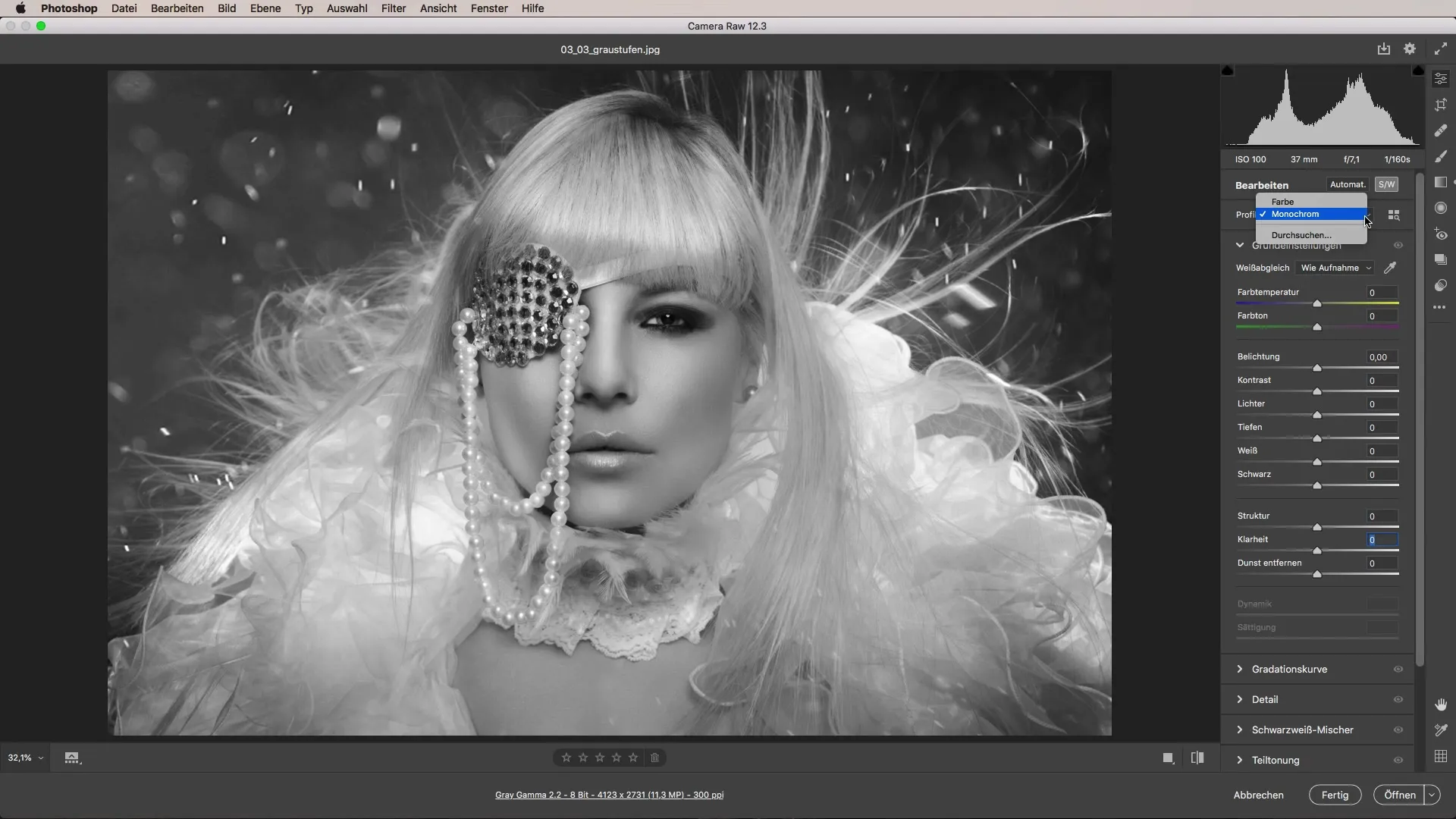
2. Välj profiler och förinställningar
En annan möjlighet för att få gråskalebilder är att bläddra bland profiler. Under profilområdet hittar du redan två förinställda favoriter: "Färg" och "Monokrom".
Här kan du växla mellan profilerna. Dessutom finns det ett urval av olika förinställningar för svart-vita bilder som kan hjälpa dig att snabbt uppnå önskat resultat. Histogrammet för din bild visar hur bra exponeringen är.
3. Använd förinställningar
Efter att du har ställt in din bild på monokrom bör du titta på de olika förinställningarna. De erbjuder ofta en betydligt bättre grund än standardmonokrominställningen.
Du kan klicka igenom de olika alternativen och välja den förinställning som passar din bild bäst. Detta kan redan ge den önskade effekten för att förbättra din bild.
4. Justera grundinställningar
Nu när du har valt en passande förinställning för din bild är det dags att justera grundinställningarna. Du kan justera ljus och skuggor så att din bild får mer dramatik.

För ett skarpare intryck i skuggorna bör du höja dem något. Samtidigt kan det vara användbart att öka kontrasten och skärpan. Glöm inte att justera belysningen vid behov för att undvika överexponering av bilden.

5. Använd svart-vit-mixern
Svart-vit-mixern är ett särskilt användbart verktyg för att specifikt redigera de olika tonerna i din bild. Även om du arbetar med gråskala kan du med mixern påverka de enskilda färgtonerna.

Även om mättnad i en monokrom bild inte längre är relevant, kan du använda HSL-reglagen för att styra intensiteten hos gråtonerna. Detta ger dig möjlighet att göra subtila justeringar och forma din bild efter dina önskemål.
6. Sammanfattning av möjligheterna
Sammanfattningsvis erbjuder de olika möjligheterna i Adobe Camera Raw stor utrymme för kreativitet. Från kraftfulla förinställningar till den detaljerade svart-vit-mixern har du många verktyg till hands för att skapa imponerande svart-vita bilder.
Här kan du skickligt justera de olika gråtonerna och gå in mer individuellt på din bild så att ditt slutresultat exakt motsvarar dina idéer.
Sammanfattning – Svart-vit fotografi med Adobe Camera Raw: Effektiv gråskalemodellering
Med rätt verktyg och tekniker kan du ge liv åt dina svart-vita fotografier. Experimentera med förinställningarna och den fina justeringen av tonerna för att uppnå fascinerande resultat.
Vanliga frågor
Hur ställer jag en bild på gråskala?Gå till grundinställningarna och klicka på knappen "Svart-Vitt" eller välj monokromprofilen.
Kan jag justera tonerna i en svart-vit bild?Ja, använd svart-vit-mixern för att individuellt påverka intensiteten hos gråtonerna.
Vilka förinställningar erbjuder Adobe Camera Raw för svart-vita bilder?Olika förinställningar finns för att ge dig en snabb start med svart-vit design.


